Cosa possono fare gli operatori all’interno di GetResponse Chats?
Puoi concedere ai membri del tuo team l’accesso alle chat di GetResponse. Gli operatori di chat ti aiutano a gestire le tue chat. Hanno accesso a tutte le chat nel tuo account.
Come viene assegnato un operatore a una chat?
Quando qualcuno ti contatta tramite chat, il suo messaggio è disponibile nella scheda Chat attive. Quando un operatore fa clic sulla chat in arrivo e risponde al messaggio del cliente, viene automaticamente assegnato a questa chat.
Come partecipare a una chat in corso?
Se è in corso una chat e desideri unirti ad essa:
- Vai a Chat attive e fai clic sulla chat a cui desideri unirti.
- Clicca su uno dei due pulsanti Unisci.
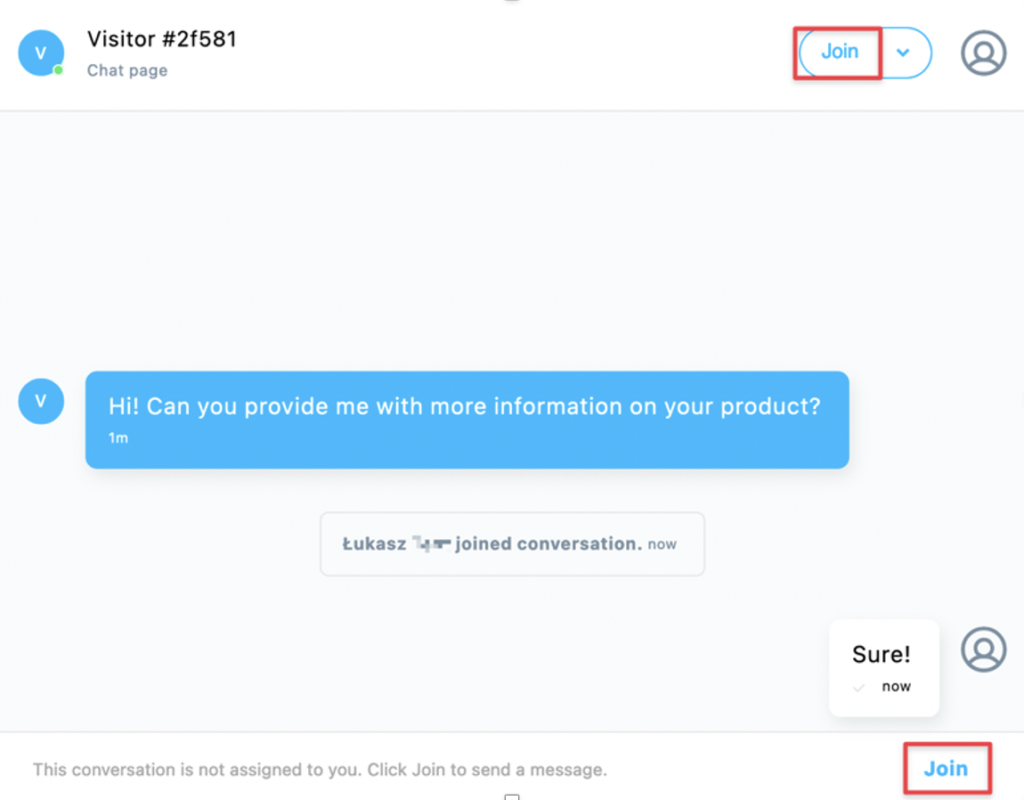
Una volta entrato in una chat, sarai in grado di inviare messaggi nella chat insieme a un altro operatore. L’operatore assegnato alla chat riceverà una notifica che ti sei unito alla sua chat.
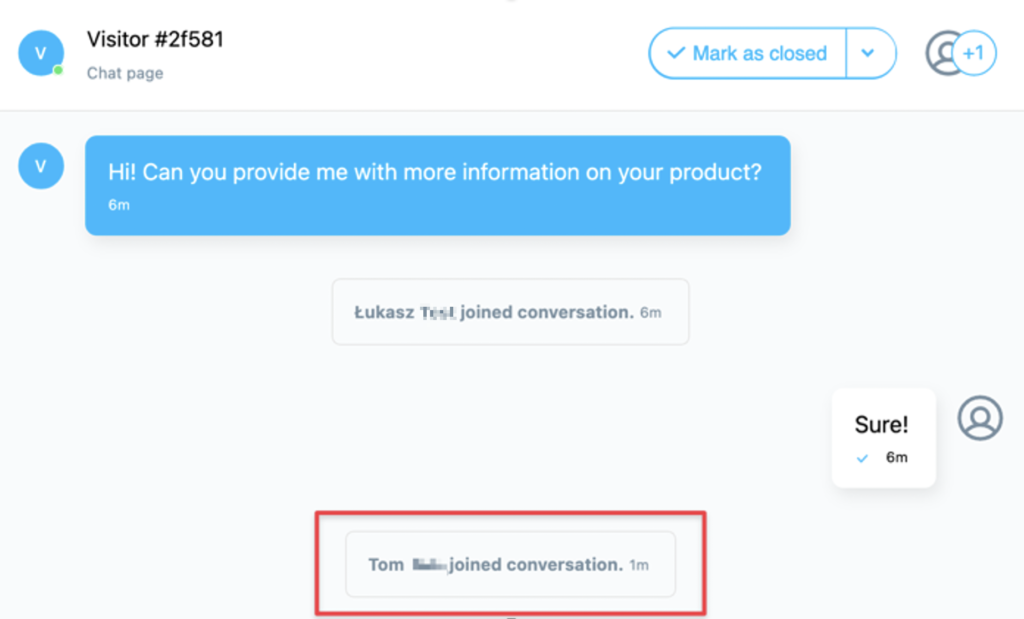
Come uscire da una chat unita?
- Fai clic sul menu a discesa accanto a Contrassegna come chiusa e seleziona Lasciare conversazione.
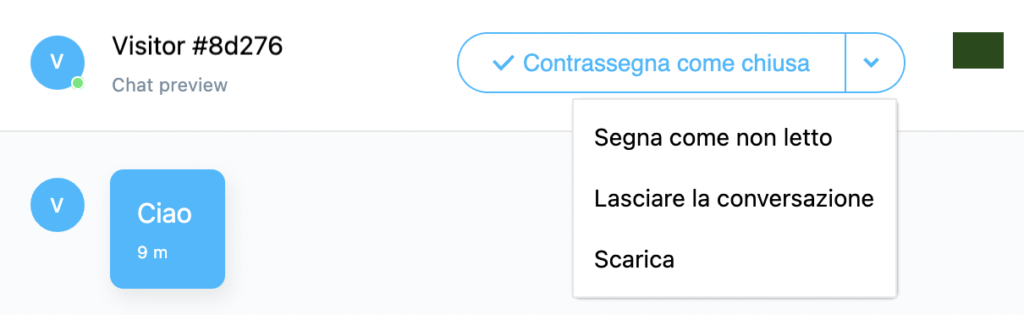
Quando esci dalla chat unita, l’operatore assegnato alla chat riceverà una notifica che hai lasciato la sua chat.
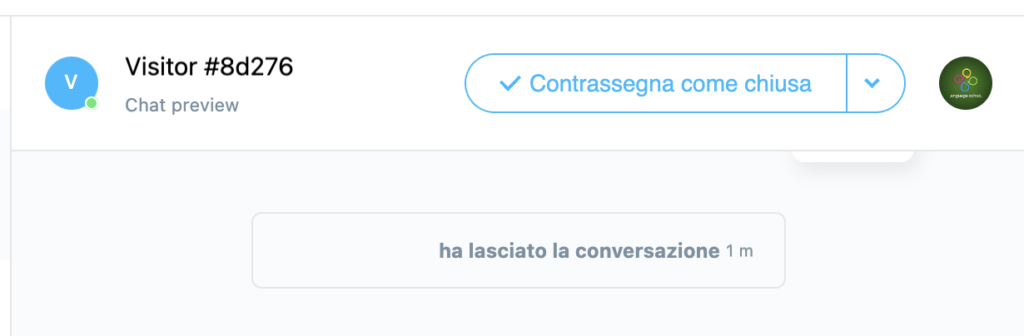
Come contrassegnare una chat come non letta?
Puoi contrassegnare la chat come non letta per indicare che questa chat deve essere gestita.
- Fai clic sul menu a discesa accanto a Contrassegna come chiusa e seleziona Segna come non letto.
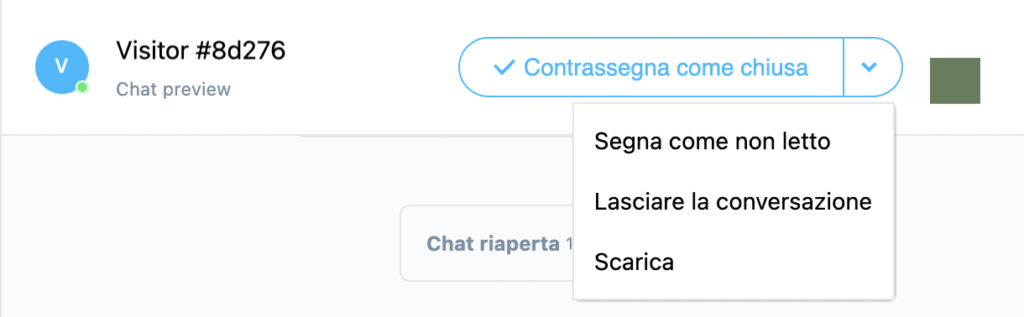
- Mostreremo un indicatore accanto alla chat per segnalare che questa chat deve ancora essere completata.
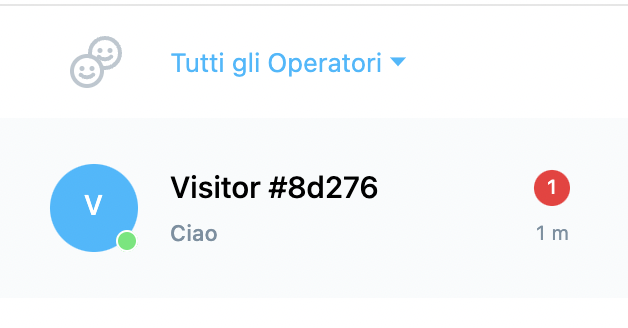
Come filtrare le chat?
Ogni operatore può filtrare le chat per operatore e per chat non assegnate.
- Vai a Chat attive.
- Clicca su Tutti gli operatori. Si aprirà un menu a discesa. Seleziona un determinato operatore per vedere le sue chat in corso o seleziona Non assegnato per vedere le chat che devono ancora essere fatte.
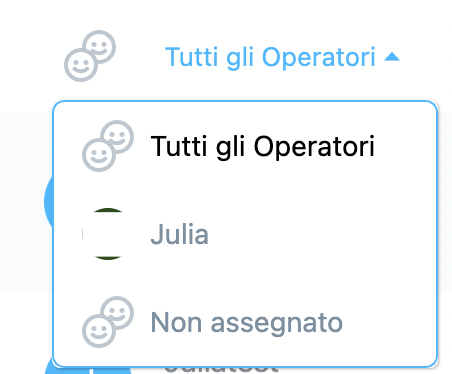
Quali filtri possono utilizzare gli operatori nelle chat chiuse?
In qualità di operatore, puoi applicare diversi filtri nella scheda Chat chiuse per aiutarti a trovare rapidamente la chat che desideri controllare.
Filtra per tipo di contatto
Gli operatori possono filtrare le chat chiuse in base al tipo di contatto.
- Vat a Chat chiuse.
- Clicca su Tutti tipi.
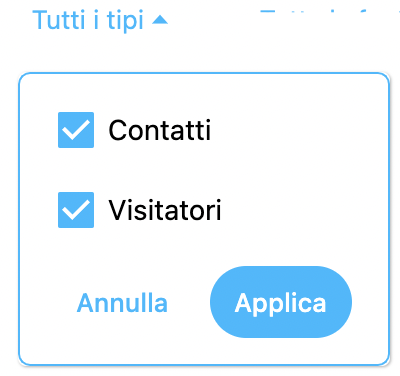
- Seleziona Contatti o Visitatori.
- Clicca su Applica.
Filtra per fonte di chat
- Vai a Chat chiuse.
- Clicca su Tutte le fonti.
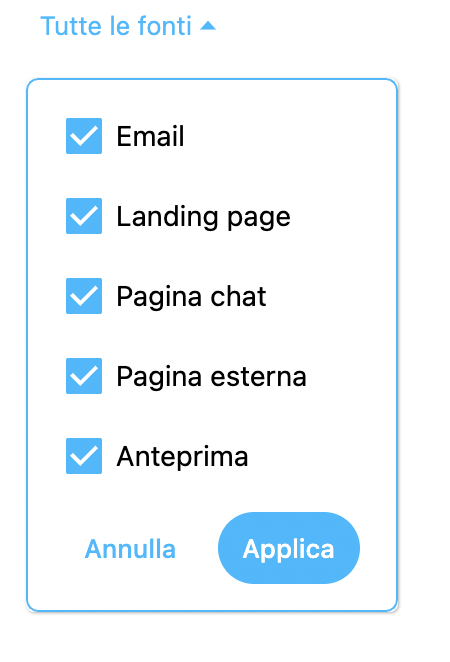
- Seleziona Email, Landing page, Pagina Chat, Pagina esterna o Anteprima.
- Clicca su Applica.
Filtra per operatore
- Vai a Chat chiuse.
- Clicca su Tutti gli Operatori.
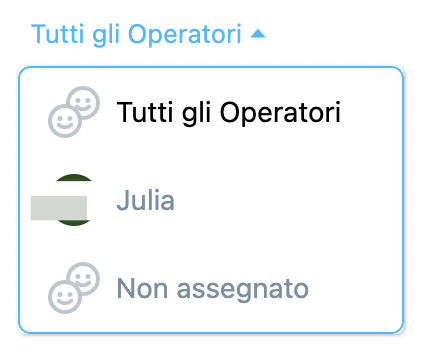
- Seleziona un determinato operatore per vedere le sue chat chiuse.



